iMazing
Macユーザーであれば、ImazingはHEICをPNGにオフラインで変換できる別のソフトウェアである。
写真をこのツールへドラッグアンドドロップし、変換を実行。
長所:
- 操作、使用が容易。
- 複数画像の同時変換に対応。
- iPhone管理などの機能も提供。
短所:
- 購入が必要。
- macOS専用。
Way #3: Mac用最高のHEICからPNGへの変換ソフトウェア
私たちは、人々が好きで人気のあるものを基準に、レビュー対象製品を選択します。 私たちのテストフェーズは、製品の主要機能を強調し、最も適したソフトウェアを特定することに重点を置いています。 トップサイトからのユーザーレビューが製品レビューの作成を導きます。 ユーザーからのフィードバックを集め、SoftOrbitsソフトウェアや他の製品に対するユーザーの考えを理解します。
``` SoftOrbitsでは、正確かつ信頼できる情報を提供することを目標としています。

iMazing
Macユーザーであれば、ImazingはHEICをPNGにオフラインで変換できる別のソフトウェアである。
写真をこのツールへドラッグアンドドロップし、変換を実行。
長所:
短所:
IOS内蔵HEICサポート
IOSのオプションで、HEIC画像をPCへ転送時にJPEGへ自動変換可能。以下を実行可能。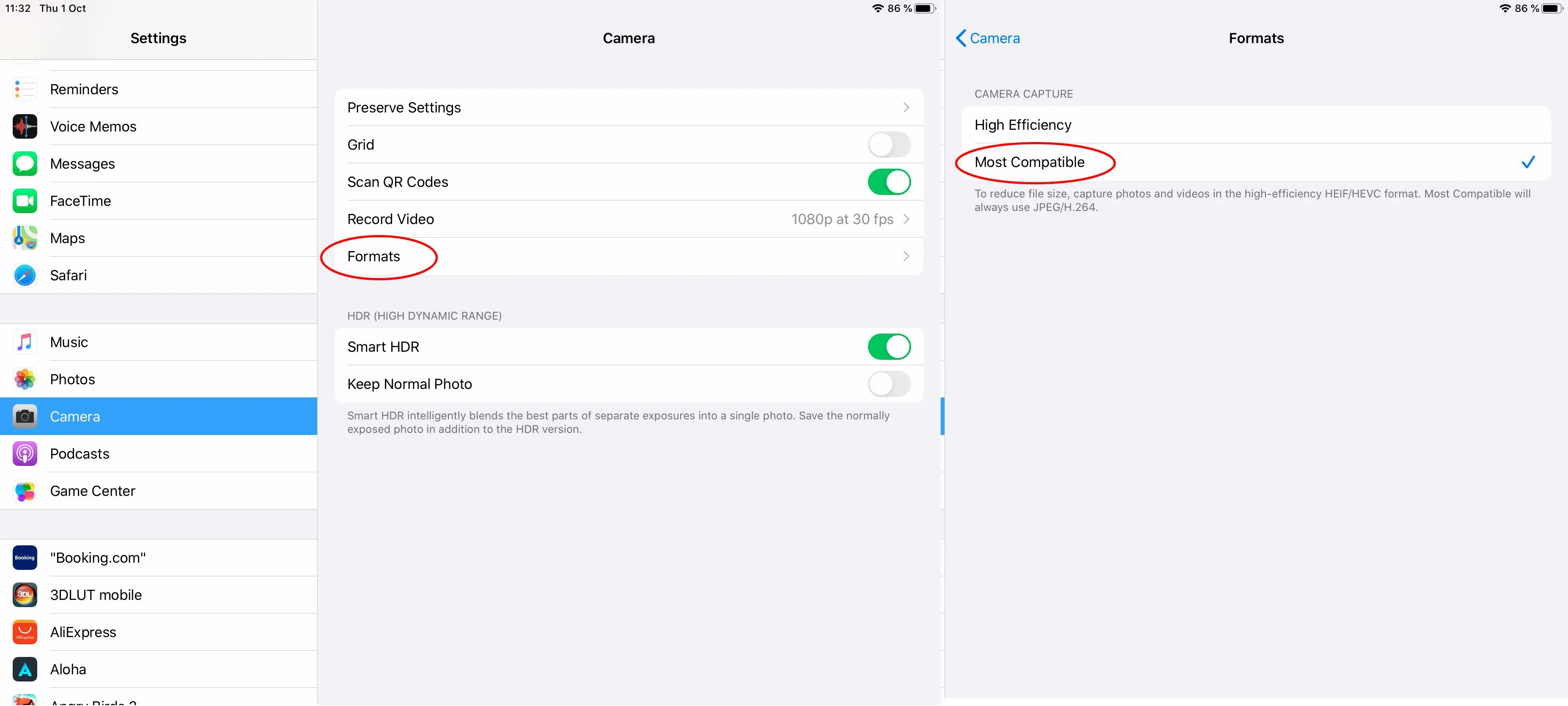
この機能を使用すると、USBドライブでPCに転送する際、写真が自動的にJPEGに変換される。
長所:
短所:
電子メールによるHEIC画像転送
電子メールで写真を転送する場合、HEICからJPEGへ自動変換される。受信コンピュータでは、JPG形式となる。HEICからPNGへの変換比較
| 機能 | オンラインコンバーター | SoftOrbits | iMazing | macOS内蔵 |
|---|---|---|---|---|
| 処理速度 | インターネット速度とサーバー負荷に依存。 | 一般的に、ローカル処理のため高速。 | 比較的小規模なバッチ処理には比較的速い。 | 大規模なバッチ処理には遅い場合あり。 |
| バッチ処理 | 通常、制限付きで可能。 | バッチ処理をサポート。 | はい、バッチ処理をサポート | はい、バッチ処理をサポート |
| 出力品質 | 圧縮設定とサーバー最適化により変動。 | カスタマイズ可能、高品位な出力を提供する場合が多い。 | 品質良好、ただし専用ソフトウェアほどカスタマイズ可能ではない可能性。 | 変動あり、転送設定およびデバイス性能に影響される可能性。 |
| 対応形式 | 広範な入出力形式。 | 主要HEICからJPGまたはPNG。 | 主に HEIC から JPG または PNG | HEICからJPG。 |
| プラットフォームの互換性 | Webベース、最新ブラウザ搭載のあらゆるプラットフォームで作動。 | Windows | macOS | macOS |
| プライバシーに関する懸念。 | 画像サーバへのアップロードに起因する潜在的プライバシーリスク | ローカル処理のためプライバシーに関する懸念なし | 処理はローカルなのでプライバシーの懸念はありません | 処理はローカルなのでプライバシーの懸念はありません |
| 費用 | 無料(広告または制限付きが多い) | 有料ソフトウェア | 有料ソフトウェア | 無料、OSに内蔵 |
| カスタマイズオプション | カスタマイズオプション制限あり | 品質設定、出力形式など、カスタマイズオプション多数 | 出力形式と品質に関するカスタマイズオプション。 | カスタマイズオプション制限あり |
適切な方法の選択:
変換方法選択時、下記要素を考慮。これらの要素を慎重に検討することで、特定のニーズに最適なHEICからPNGへの変換方法を選択できる。
HEIC形式
High Efficiency Image File Format(HEIF)は、個々のデジタル画像および画像シーケンスを保存するためのデジタルコンテナ形式である。この規格は、字幕、音声、ビデオなどの他のメディアストリームも含むことができるマルチメディアファイルを対象とする。
WikipediaHEIC形式(HEVC)は、新しいiPhoneおよびiPadが新しいHEIF(High-Efficiency Image Format)で撮影した写真を保存する際に使用する拡張子である。 iOS 11 および macOS High Sierra は、以下の業界標準メディアフォーマットのサポートを導入した。- 写真用 HEIF (High Efficiency Image File Format)- ビデオ用 HEVC (High Efficiency Video Coding)、別名 H.265
Apple.com
HEICの主な利点:
HEIC変換が必要となる理由:
HEICは多くの利点を提供するが、すべてのデバイスとソフトウェアで普遍的にサポートされているわけではない。HEICをサポートしていない可能性のある相手と写真を共有する必要がある場合、またはフォーマットを認識しない特定のソフトウェアで使用する予定がある場合は、JPEGやPNGなどの、より広く互換性のあるフォーマットに変換する必要がある場合がある。HEICの利点と制限を理解することで、その使用時期と別の形式への変換時期について、情報に基づいた判断が可能となる。